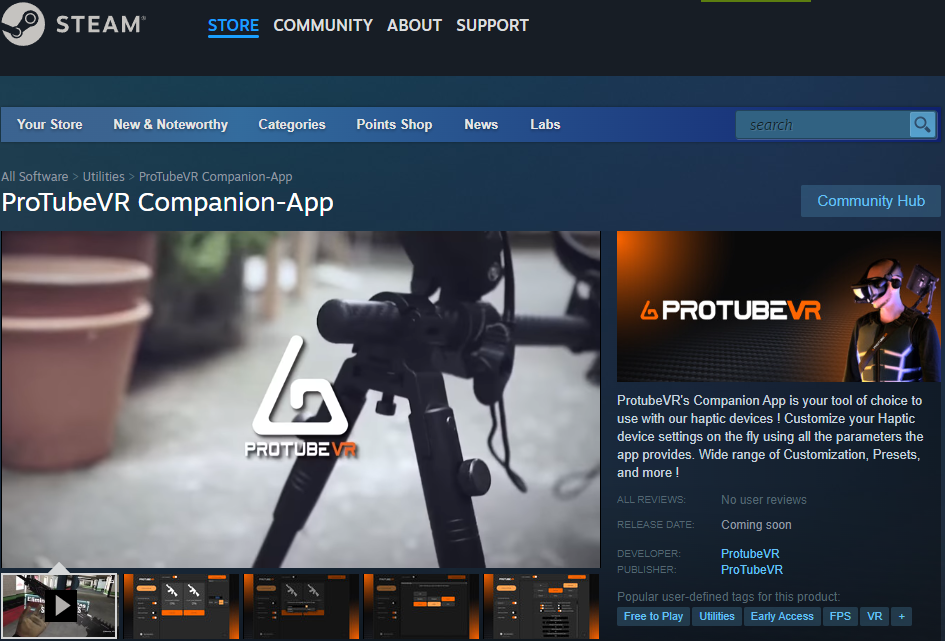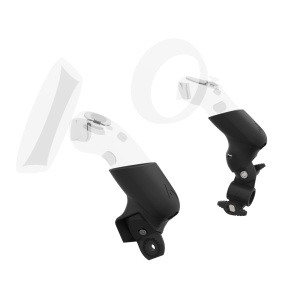Resumen
Nuestros productos hápticos (pistola ProVolver y culata ForceTube) simulan el retroceso de su arma de fuego en su mano y/o hombro. La inmersión en la realidad virtual supera todas las expectativas.
Replican armas desde pequeñas hasta armas de fuego pesadas, incluso láseres, y el modo de disparo (único, ráfaga, automático).
La magia sucede gracias a nuestros desarrolladores que lograron "capturar" las señales del juego cuando su arma virtual dispara.
De esta manera, el módulo háptico sabe:
- cuándo presiona el gatillo y cuándo lo suelta,
- la cadencia de disparo (el tiempo entre disparos),
- la fuerza del retroceso (según el calibre),
- la vibración (según el calibre y modo de disparo).
Es mucho más preciso y realista que otros métodos (detección de sonido y gatillo físico, activándose cada vez que presiona el gatillo).


Compatibilidades nativas
Colaboramos con estudios de VR para integrar nuestros módulos de retroalimentación de fuerza directamente en los juegos.
Esta colaboración permite:
- una solución "plug and play",
- una mayor precisión con la retroalimentación de armas,
- personalización en el juego de la experiencia,
- el uso del módulo háptico con los juegos de Oculus / Meta Store,
Compatibilidad con mods
Además de estos títulos, los maravillosos modders de la comunidad están añadiendo mods para habilitar la integración nativa en juegos populares que no la tienen.
Para juegos con este tipo de mod, no es necesario utilizar la función de compatibilidad de SteamVR de la aplicación Companion, al igual que con los títulos nativos.
Compatibilidad con SteamVR
Para los juegos de PCVR que no son nativos ni tienen un mod, necesitas usar la función de compatibilidad de SteamVR de la aplicación complementaria.
Para los juegos de PCVR que son nativos, puedes utilizar la aplicación complementaria para perfeccionar tu experiencia.
Lista de juegos compatibles
La integración nativa está presente en más de 60 títulos en varias plataformas, incluyendo PC, Quest y auriculares Pico. Esta lista de títulos nativos sigue creciendo constantemente.
Puedes ordenar por tipo de compatibilidad, nombre, etc. Los enlaces a mods están disponibles al hacer clic en el botón de modo enlace.
SteamVR y la aplicación complementaria
Para los juegos sin compatibilidad nativa, creamos una "Aplicación Compañera" que sincroniza tu computadora y el módulo de retroalimentación.
Cuando se usa con juegos de PCVR/SteamVR, esta aplicación reconocerá las señales enviadas por los juegos al auricular y activará el módulo háptico en consecuencia.
Obtén toda la información que necesitas en la página de la Aplicación Compañera.
Resolución de problemas
Asegúrate de encender tu(s) dispositivo(s) háptico(s) antes de iniciar el juego para garantizar que el juego les envíe señales correctamente.
Si enciendes un dispositivo después de que el juego se haya iniciado, es posible que se conecte al juego como de costumbre, pero no reciba eventos de vibración.
En este caso, simplemente cierra y vuelve a abrir el juego.
De igual manera, si por alguna razón tienes que apagar un dispositivo, probablemente necesitarás reiniciar el juego.
Cuando uses Meta Quest/2/Pro para ejecutar un juego de PCVR, asegúrate de eliminar tus dispositivos hápticos del historial de dispositivos bluetooth del auricular.
Para usar tu dispositivo háptico con un juego de PCVR, debe estar conectado al bluetooth de la PC. Hacer esto elimina cualquier posible problema de conexión.
Asegúrate de que solo haya un transmisor de bluetooth conectado a tu PC.
Si tu sistema operativo es Windows 11, necesitas habilitar Bluetooth Avanzado.
Si estás utilizando el bluetooth integrado en la placa base, asegúrate de que esté conectada la antena WIFI que vino con ella.
En placas base con wifi/bluetooth integrado, el bluetooth utiliza la antena wifi para potenciar su señal.
Si estás utilizando un dongle, asegúrate de que el bluetooth integrado en la placa base esté desactivado y que solo esté conectado un dongle de bluetooth.
Si el bluetooth integrado no funciona, prueba el dongle incluido siguiendo los pasos anteriores.
Si el dongle no funciona, prueba con diferentes puertos USB.
Si aún no funciona, asegúrate en dispositivos e impresoras o en el administrador de dispositivos que esté funcionando correctamente.
Si está funcionando correctamente y después de reiniciar la PC aún no funciona, contacta al soporte y, mientras tanto, considera probar o conseguir otro dongle.
Los chipsets de bluetooth de Realtek no son compatibles con nuestros dispositivos, así que asegúrate de conseguir algo de Intel.
Asegúrate de que tanto el dispositivo háptico como el auricular tengan la batería completamente cargada.
Si el problema persiste, elimina el dispositivo háptico de los dispositivos Bluetooth en el auricular, luego apaga completamente el auricular y vuelve a encenderlo, e intenta emparejar el dispositivo nuevamente.
Este paso también puede ser necesario después de actualizaciones del sistema del auricular.
Asegúrate de entender cómo se comporta el dispositivo cuando está conectado a tu casco.
El comportamiento predeterminado es que el casco muestre un código que necesitas 'confirmar' y luego elegir conectar. Simplemente conéctalo cuando muestre el código.
En este momento, aparecerá en el historial de dispositivos, no emparejado/conectado activamente.
Estará en modo de espera, con la luz blanca o verde parpadeando indicando el modo de espera hasta que inicies un juego nativo.
Luego se conectará al juego.
Algunos juegos requieren habilitar la retroalimentación háptica en las opciones antes de que se conecte.
Algunos de estos pueden requerir reiniciar el juego después de habilitar para que los dispositivos se conecten.
Si tienes más de 2 dispositivos hápticos ProTubeVR, es posible que encuentres problemas de desconexión/reconexión mientras estás en un juego si los 3 están conectados a tu auricular.
Para solucionar esto, ve a la configuración como si quisieras emparejar un nuevo dispositivo Bluetooth y, en el historial de dispositivos Bluetooth, elimina el dispositivo háptico que no estás utilizando activamente para el juego en cuestión.
Esto debería resolver el problema.









/twdss.jpg)
/propagation.png)
/population one.png)
/pistol whip.png)
/medal of honor.png)
/half life alyx.png)
/arizona sunshine.png)
/Overkill VR.png)